Hoe Facebook-video's op te slaan
- anneclarke1998
- Oct 5, 2022
- 3 min read
Door Facebook-video's op uw computer of apparaat op te slaan, kunt u uw favoriete video's offline of op een later tijdstip bekijken zonder dat u op de sociale-mediasite hoeft te zijn ingelogd. In deze blog wordt uitgelegd hoe u Facebook-video's rechtstreeks van de site kunt downloaden en opslaan, of apps en websites van derden kunt gebruiken om Facebook-video's op uw mobiele Android- of iOS-apparaat op te slaan.
Methode 1 Video's opslaan die u hebt gepost

1 Meld u aan bij Facebook en navigeer naar de video die u wilt opslaan. Video's die u uploadt naar Facebook, worden opgeslagen in Foto's > Albums > Video's.
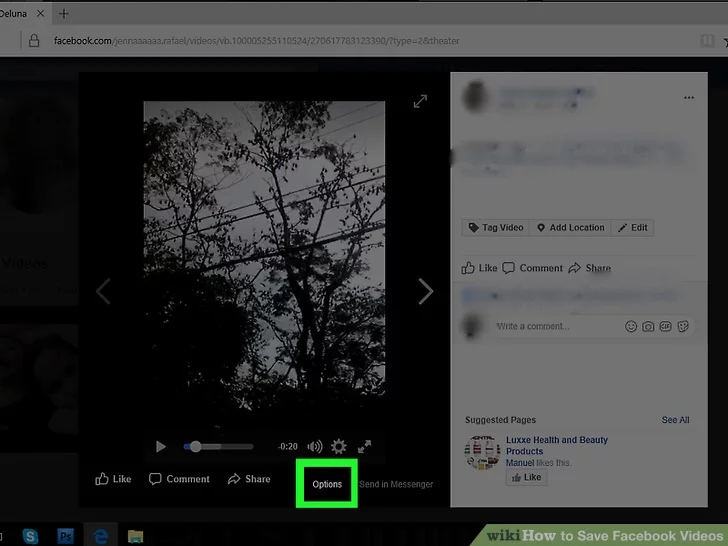
2 Selecteer de optie om de video af te spelen en klik vervolgens op "Opties" onder de video.

3 Klik op "Download SD" of "Download HD", afhankelijk van uw voorkeur voor videokwaliteit. SD is standaarddefinitie en HD is hoge definitie, wat een grotere bestandsgrootte heeft. De video begint zichzelf te downloaden naar uw internetbrowser.
Volg de stappen die worden beschreven in methode twee om video's op te slaan die door vrienden zijn geplaatst als er geen downloadopties zijn. Dit betekent dat de video oorspronkelijk niet door jou naar je Facebook-profiel is geüpload.

4 Open de standaardmap Downloads van uw computer. De Facebook-video wordt nu opgeslagen in de map Downloads.[1]
Methode 2 Video's opslaan die door vrienden zijn geplaatst

1 Meld u aan bij Facebook en navigeer naar de video die u wilt opslaan.

2 Selecteer de optie om de video af te spelen. De URL in de adresbalk zal veranderen om de URL van de Facebook-video weer te geven.

3 Vervang "www" in de adresbalk door "m". Hierdoor wordt de URL gewijzigd in de mobiele versie van de webpagina. Het begin van de URL zou nu moeten luiden als: http://m.facebook.com/.

4 Druk op "Enter". De pagina wordt vernieuwd en de mobiele versie van de video van Facebook wordt weergegeven. Door de mobiele pagina te bekijken, wordt de HTML5-functie op Facebook ingeschakeld, zodat gebruikers de mogelijkheid hebben om video's op hun computer op te slaan.[2]

5 Selecteer de optie om de video nogmaals af te spelen.

6 Klik met de rechtermuisknop op de video en selecteer 'Doel opslaan als' of 'Video opslaan als'.

7 Selecteer waar u de video wilt opslaan op uw computer.

8 Klik op "Opslaan". De Facebook-video wordt nu gedownload en opgeslagen op je computer.[3]
Methode 3 Video's opslaan met mobiele apps

1 Start Google Play Store of de App Store op uw Android- of iOS-apparaat. De app store biedt gratis en betaalde apps van derden waarmee je Facebook-video's rechtstreeks op je apparaat kunt opslaan.

2 Tik op het zoekveld en voer zoektermen in om apps te zoeken die Facebook-video's opslaan. Voorbeelden van handige zoektermen zijn 'download facebook video's' en 'facebook video downloader'.

3 Tik op een app voor meer informatie over de functies en prijzen voor die specifieke app. "Video Downloader voor Facebook" is de titel van een app die wordt aangeboden door verschillende externe ontwikkelaars, waaronder XCS Technologies, Lambda Apps en Linterna Apps.

4 Selecteer de optie om de app te installeren of te kopen. Sommige apps zijn gratis, terwijl andere apps $ 0,99 en hoger kosten.

5 Volg de aanwijzingen op het scherm om de app op uw Android- of iOS-apparaat te installeren.

6 Start de applicatie en volg de instructies in de app om de Facebook-video op uw apparaat op te slaan.
Methode 4 Video's opslaan op iOS

1 Start de App Store op uw iOS-apparaat.

2 Zoek naar een app met de naam "MyMedia File Manager" van Alexander Sludnikov. Met deze app kun je mediabestanden op je iOS-apparaat beheren, inclusief Facebook-video's.

3 Selecteer de optie om MyMedia File Manager te installeren. Mogelijk wordt u gevraagd om in te loggen met uw Apple ID en wachtwoord. Wanneer de installatie is voltooid, wordt de app opgeslagen in de app-lade.

4 Start Facebook en navigeer naar de video die u wilt opslaan.

5 Selecteer de optie om de video af te spelen en tik vervolgens op het pictogram "Delen".

6 Tik op "Kopieer koppeling". De link van de video wordt nu opgeslagen op het klembord.

7 Open de MyMedia File Manager-app en tik op "Browser".

8 Navigeer naar de SaveFrom-site op http://en.savefrom.net/. Met deze site kunt u media van websites van derden downloaden en opslaan.

9 Houd het zoekveld lang ingedrukt en selecteer 'Link plakken'.

10 Tik op de pijlknop naast het zoekveld. De SaveFrom-site decodeert de link en geeft een lijst met downloadopties weer.

11 Tik op "Download de video". De video wordt gedownload naar uw iOS-apparaat en weergegeven op het tabblad Media in MyMedia File Manager.

12 Tik op het tabblad "Media" en tik vervolgens op de Facebook-video.

13 Tik op 'Opslaan in filmrol'. De Facebook-video wordt nu opgeslagen in de filmrol op je iOS-apparaat.[4]
Het opslaan van Facebook-video's op uw computer of apparaat is een frustrerend probleem dat onmiddellijk moet worden verholpen. Hoewel deze blog de basis behandelt, kun je, als het probleem aanhoudt of als je het gevoel hebt dat je vastzit, contact opnemen met onze Facebook wachtwoord vergeten experts bij de klantenservice voor professionele hulp





Comments